题目内容
实战——替换对象颜色
题目答案
打开pr,导入一张图片,将图片拖到时间轴V1面板上,
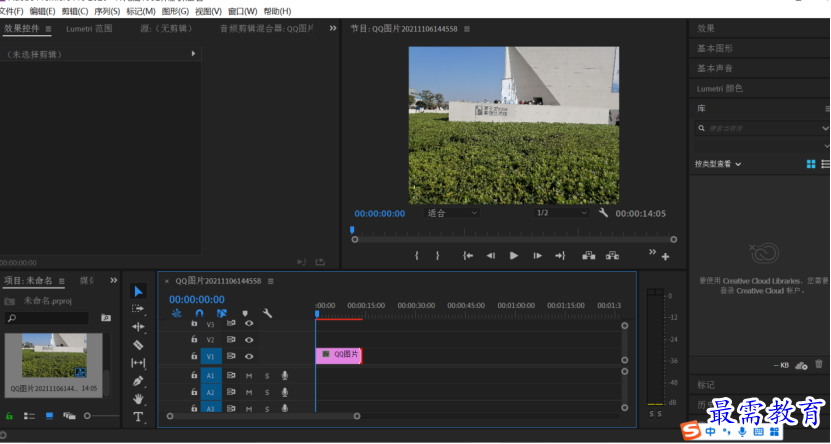
在“效果”面板展开“视频效果”—“颜色校正”—“更改为颜色”,将其拖拽至时间轴V1面板上,在“效果控件”面板上选择“更改为颜色”,设置“自”为绿色,“至”为红色,“色相”为30%,“柔和度”为10%。
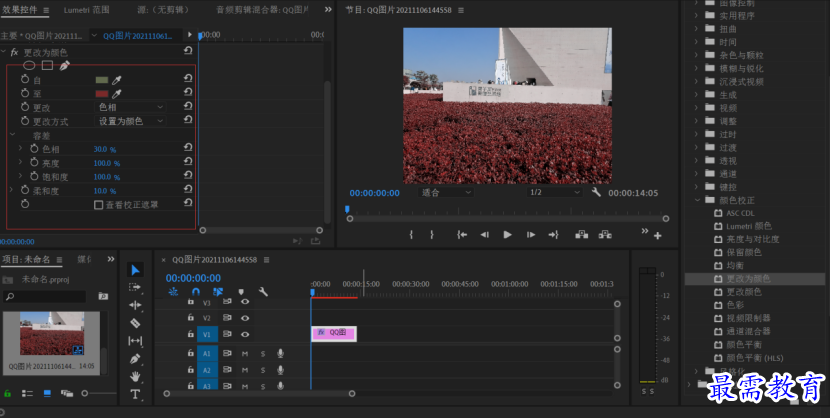
在“效果”面板展开“视频效果”—“过时”—“RGB曲线”,将其拖拽至时间轴V1面板上,在“效果控件”面板上选择“RGB曲线”,在“主要”和“红色”曲线面板中添加控制点,并进行拖拽调整。
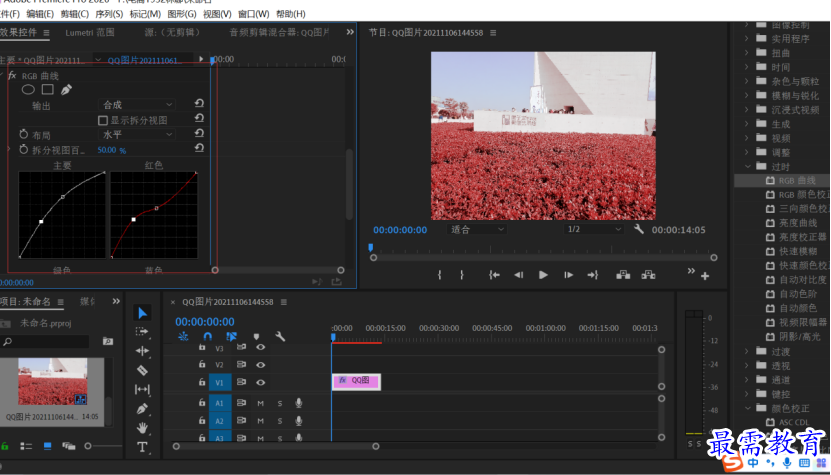




点击加载更多评论>>